1:numlock灯是否亮,如果不亮按下numlock键。
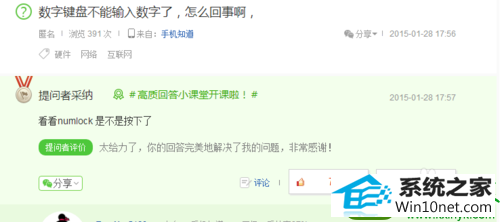
2:下面是解决,开机不启动数字键盘(开机后numlock不亮)的步骤。
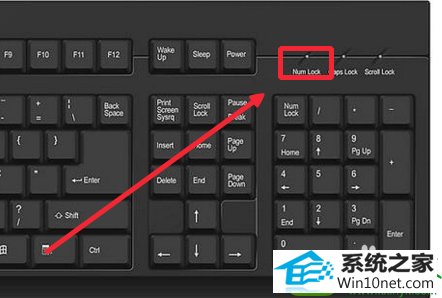
3:按下win+R组合键,打开运行,输入“regedit”→确定,打开注册表编辑器。
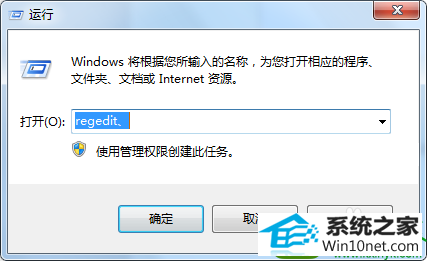
4:在注册表中找到keyboard项HKEY_UsERs\.dEFAULT\Control panel\Keyboard, 在右侧区域双击initialKeyboardindicators
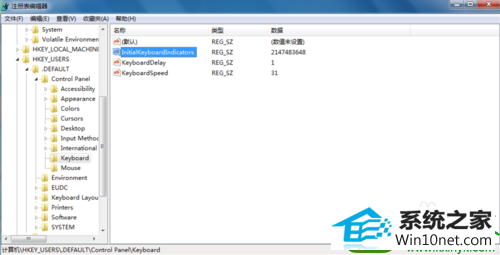
5:将数值数据改为”2”然后单击确定。
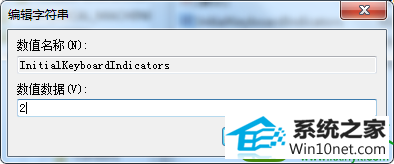
6:关闭注册表管理器,重新启动计算机。
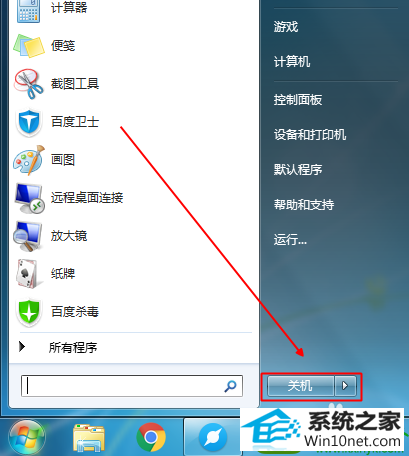
7:以上就是win10数字键盘不能用的解决方法。
本站发布的系统与软件仅为个人学习测试使用,不得用于任何商业用途,否则后果自负,请支持购买微软正版软件!
Copyright @ 2022 萝卜家园版权所有